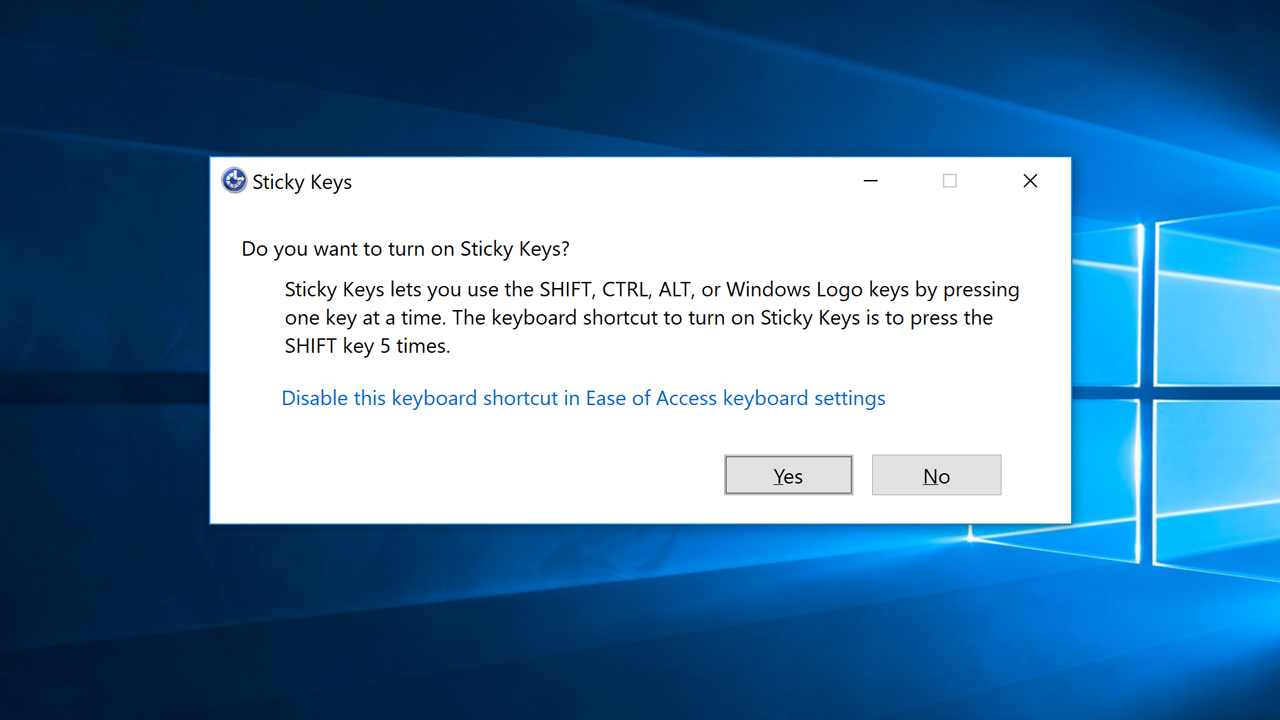Google 문서는 데스크톱 워드 프로세서에 대한 최고의 클라우드 소프트웨어 대안 중 하나입니다. 표, 차트, 하이퍼링크, YouTube 동영상 및 이미지가 포함된 문서의 초안을 작성할 수 있는 클라우드 앱입니다. 물론 여전히 MS Word보다 텍스트 서식 옵션과 도구가 적을 수 있지만 Google 문서도구는 점점 더 좋아지고 있습니다. 그러나 그림 컨텍스트 메뉴에는 여전히 한 가지 주목할만한 옵션이 없습니다. 어딨어 "다른 이름으로 이미지 저장" Google 문서도구의 옵션?

아아, Google 문서에는 "다른 이름으로 이미지 저장” 옵션을 선택하면 선택한 사진을 마우스 오른쪽 버튼으로 클릭할 때마다 다운로드할 수 있습니다. 따라서 문서에서 직접 몇 장의 사진을 선택하고 다운로드할 수 있는 방법은 없는 것 같습니다. 이 옵션은 확실히 클라우드 앱의 컨텍스트 메뉴에 편리한 추가 기능이 될 것입니다. 그럼에도 불구하고 Google 문서도구에 열려 있는 문서에서 선택한 사진을 다운로드할 수 있는 몇 가지 방법이 있습니다.
웹에 게시하여 문서 이미지 다운로드
Google 문서에는 "웹에 게시" 브라우저 탭에서 문서를 열 수 있는 옵션. 이 기능을 사용하면 문서 페이지에서 직접 이미지를 다운로드할 수 있습니다. 클릭하여 해당 옵션을 선택할 수 있습니다."파일 > 웹에 게시,” 그러면 게시 메뉴가 열립니다.

눌러 "게시" 버튼을 클릭하고"좋아요“ 제출을 확인합니다. 를 눌러 복사할 하이퍼링크를 선택합니다. "Ctrl + C" 단축키. 브라우저에서 새 탭을 열고 "Ctrl + V" URL 표시줄에 하이퍼링크를 붙여넣습니다. 누르다 "입력하다" 새 페이지 탭에서 문서를 열려면

이제 해당 페이지에서 아무 그림이나 마우스 오른쪽 버튼으로 클릭하고 "다른 이름으로 이미지 저장" 옵션. 해당 작업은 이미지의 파일 제목을 입력할 수 있는 "다른 이름으로 저장" 창으로 열립니다. 눌러"구하다" 버튼을 눌러 선택한 폴더에 이미지를 다운로드합니다.
Google Keep에 이미지 저장
Google Keep은 이제 Google 문서도구와 통합된 편리한 메모 앱입니다. 이것은 당신이 열 수 있음을 의미합니다 “Keep의 메모” Google 문서도구의 사이드바 또한 이는 Google 문서 이미지를 사이드바에 직접 저장하고 다운로드할 수 있음을 의미합니다!
"Keeps"에 사진을 저장하려면 문서에서 이미지를 선택한 다음 마우스 오른쪽 버튼으로 클릭하십시오. 선택"보관하기 위해 저장“메모장 상황에 맞는 메뉴에서 옵션을 선택하여 그림을 저장합니다.

이제 "Keep의 메모" 사이드바에서 그림을 마우스 오른쪽 버튼으로 클릭하고"다른 이름으로 이미지 저장" 옵션. 사진의 파일 제목을 입력하고 저장할 폴더를 선택하세요. 눌러 "구하다" 버튼을 눌러 이미지를 다운로드합니다.
HTML 형식의 문서 다운로드
많은 이미지를 다운로드해야 하는 경우 문서를 HTML 형식으로 다운로드하는 것이 좋습니다. 이 옵션은 Zip 폴더에 사진을 저장합니다. 파일을 추출하고 문서의 모든 그림이 포함된 images 하위 폴더를 엽니다.
HTML로 다운로드하려면 Google 문서에서 파일을 엽니다. 선택하다"파일 >다운로드같이“ 하위 메뉴를 엽니다. 그런 다음 "웹 페이지."

HTML 문서의 Zip 폴더 탭이 있는 파일 탐색기 창이 열립니다. 눌러"모두 추출“ 버튼을 눌러 "압축 폴더 추출" 창을 엽니다. 클릭 "검색“ 해당 창의 버튼을 눌러 압축을 푼 폴더의 경로를 선택합니다. 그런 다음 "발췌.” 파일 탐색기에서 새 폴더 탭이 열리며 여기에서 문서의 모든 그림이 포함된 이미지 하위 폴더를 열 수 있습니다.
부가 기능이 있는 문서에서 사진 추출
다음과 같은 Chrome 브라우저 추가 기능을 설치할 수 있습니다. "Shift 클릭 이미지 추출기" Google 문서 및 기타 웹페이지에서 열려 있는 문서에서 사진을 다운로드합니다.
Google Workspace Marketplace의 부가기능에는 더 이상 사용할 수 없는 '이미지 추출기'로 알려진 널리 논의된 부가기능과 같이 문서용 이미지 캡처기가 포함되어 있지 않습니다.